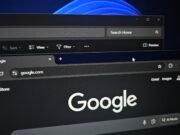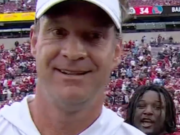Los lectores ayudan a respaldar a MSpoweruser. Es posible que recibamos una comisión si compra a través de nuestros enlaces.
Lea más en nuestra página de divulgación para saber cómo puede ayudar a MSPOWERUSER a sostener el equipo editorial.
El iPad de décima generación es un dispositivo fantástico, pero como cualquier dispositivo electrónico, es necesario apagarlo de vez en cuando. Ya sea que esté conservando la vida útil de la batería, solucionando un problema o simplemente tomando un descanso, saber cómo apagar correctamente su iPad es esencial. Esta guía proporciona instrucciones claras paso a paso para garantizar que pueda apagar fácilmente su iPad de décima generación.
Cerrar su iPad de décima generación no siempre es tan sencillo como parece. Existen algunos métodos diferentes que puede utilizar según sus preferencias y circunstancias. Esta guía lo guiará a través de cada procedimiento, asegurándole que pueda apagar su dispositivo con confianza cuando lo necesite.
¿Cómo apago mi iPad de décima generación?
Existen dos métodos principales para apagar su iPad de décima generación: usar el botón superior y usar la configuración del software. Ambos son simples y efectivos.
Método 1: usar el botón superior
Esta es la forma más común y rápida de apagar tu iPad.
- Ubique el botón de arriba: Este botón está en la esquina superior derecha de su iPad, cuando se mantiene en orientación vertical.
- Mantenga presionado el botón superior y cualquiera de los botones de volumen: Presione el botón Arriba y el botón Subir o Bajar volumen al mismo tiempo.
- Espere a que aparezca el control deslizante de apagado: Después de unos segundos, aparecerá un control deslizante en la parte superior de la pantalla que dice “Deslizar para apagar”.
- Deslice el control deslizante de apagado: Arrastre el control deslizante de izquierda a derecha.
- Espere a que el iPad se apague: La pantalla se volverá negra, lo que indica que su iPad se está apagando.
Método 2: usar la aplicación Configuración
Este método es útil si tiene dificultades para usar los botones o prefiere un método basado en software.
- Abra la aplicación Configuración: Localice el ícono de la aplicación Configuración en su pantalla de inicio (parece un engranaje) y tóquelo
- Toca “General”: Desplácese hasta el menú de la izquierda y toque “General”.
- Desplácese hacia abajo y toque “Apagar”: Desplácese hasta el final del menú Configuración general. Obtendrá la opción “Apagar”. Tócalo.
- Deslice el control deslizante de apagado: Aparecerá un control deslizante en la parte superior de la pantalla que dice “Deslizar para apagar”. Arrastre el control deslizante de izquierda a derecha.
- Espere a que el iPad se apague: La pantalla se volverá negra, lo que indica que su iPad se está apagando.
Reiniciando tu iPad
Una vez que tu iPad esté apagado, puedes volver a encenderlo fácilmente:
- Mantenga presionado el botón superior: Mantenga presionado el botón superior hasta que aparezca el logotipo de Apple en la pantalla.
- Espere a que se inicie el iPad: El iPad se encenderá y se le pedirá que ingrese su contraseña o use Face ID para desbloquearlo.
Solución de problemas: ¿Qué pasa si tu iPad no se apaga?
A veces, es posible que su iPad deje de responder y no se pueda apagar utilizando los métodos anteriores. En tales casos, intente forzar el reinicio:
- Presione y suelte rápidamente el botón Subir volumen.
- Presione y suelte rápidamente el botón para bajar el volumen.
- Mantenga presionado el botón superior: Mantenga presionado el botón superior hasta que aparezca el logotipo de Apple. Esto puede tardar entre 20 y 30 segundos.
- Suelta el botón superior: El iPad debería reiniciarse.
Consejos para el mantenimiento del iPad
- Reinicie su iPad regularmente: Reiniciar su iPad cada pocos días puede ayudar a mantener su rendimiento.
- Mantenga su software actualizado: Asegúrese de que su iPad esté ejecutando la última versión de iPadOS para obtener un rendimiento y seguridad óptimos.
- Administre su batería: Evite agotar completamente la batería de su iPad para extender su vida útil.
Aquí hay una comparación rápida de los dos métodos principales:
Botón superior frente a la aplicación Configuración
| características | Método del botón superior | Método de la aplicación de configuración |
|---|---|---|
| velocidad | rápidamente | lento |
| Accesibilidad | Se requieren botones funcionales | Útil si los botones están defectuosos. |
| Fácil de usar | muy simple | simple |
| cuando usar | Apagado normal | La opción es cuando el botón está duro. |
Alimentar tu iPad: una tarea necesaria
Saber cómo apagar correctamente su iPad de décima generación es importante para mantener el rendimiento y la duración de la batería. Ya sea que elija el método del botón superior rápido o el método basado en software a través de la aplicación Configuración, puede apagar su dispositivo con confianza cuando lo necesite.
Preguntas frecuentes
¿Por qué mi iPad no se apaga? Si su iPad no responde, intente forzar el reinicio presionando y soltando rápidamente el botón para subir el volumen, presionando y soltando rápidamente el botón para bajar el volumen y manteniendo presionado el botón superior hasta que aparezca el logotipo de Apple.
¿Cómo fuerzo el reinicio de mi iPad de décima generación? Presione y suelte rápidamente el botón Subir volumen, presione y suelte rápidamente el botón Bajar volumen y luego mantenga presionado el botón Subir hasta que aparezca el logotipo de Apple.
¿Es malo apagar mi iPad todas las noches? Apagar su iPad todas las noches puede ayudar a conservar la duración de la batería y potencialmente mejorar el rendimiento, pero no es estrictamente necesario.
¿Cuánto tiempo debe cargarse mi iPad de décima generación? Cargue su iPad hasta que alcance el 100%, o tanto tiempo como sea necesario para satisfacer sus necesidades de uso. Los iPads modernos tienen sistemas de gestión de batería que evitan la sobrecarga.
Edgar es un editor tecnológico con más de 10 años de experiencia, especializado en IA, tecnologías emergentes e innovación digital. Proporciona artículos claros y atractivos que simplifican temas complejos y, al mismo tiempo, cubren la seguridad y la privacidad para ayudar a los lectores a proteger sus vidas digitales.